本文共 4398 字,大约阅读时间需要 14 分钟。
简介
kubeadm是一个kubernetes官方提供的快速安装和初始化拥有最佳实践(best practice)的kubernetes集群的工具,虽然目前还处于 beta 和 alpha 状态,还不能用在生产环境,但是我们可以通过学习这种部署方法来体会一些官方推荐的kubernetes最佳实践的设计和思想。
kubeadm的目标是提供一个最小可用的可以通过Kubernetes一致性测试的集群,所以并不会安装任何除此之外的非必须的addon。
kubeadm默认情况下并不会安装一个网络解决方案,所以用kubeadm安装完之后 需要自己来安装一个网络的插件。
使用
系统环境
kubeadm支持多种系统,这里简单介绍一下需要的系统要求:
- Ubuntu16.04+ / Debian 9 / CentOS 7 / RHEL 7 / Fedora 25/26(best-effort) / HypriotOS v1.0.1+ / Other
- 2GB或者以上的RAM(否则将没有足够空间留给app)
- 2核以上CPU
- 集群的机器之间必须能通过网络互相通信
- SWAP必须被关闭,否则
kubelet会出错!
具体的详细信息可以在官方网站上看到。
本篇内容基于aws的ap-northeast-1的ec2,CentOS 7 的操作系统(ami-4dd5522b),实例类型t2.medium 2核4GB,3台机器,1 master,2 nodes,kubernetes 1.9 版本。为了方便起见,在安全组里面打开了所有的端口和IP访问。
机器配置:
[centos@ip-172-31-24-49 ~]$ uname -aLinux ip-172-31-24-49.ap-northeast-1.compute.internal 3.10.0-693.5.2.el7.x86_64 #1 SMP Fri Oct 20 20:32:50 UTC 2017 x86_64 x86_64 x86_64 GNU/Linux
首先 ,我们关闭selinux:
$ sudo vim /etc/sysconfig/selinux
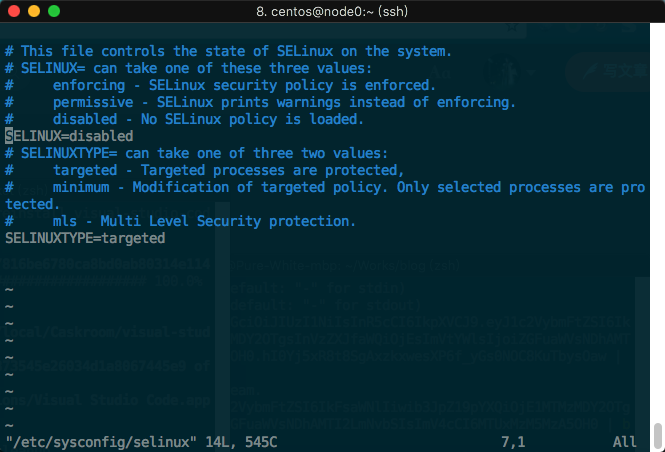
把SELINUX改成disabled,然后保存退出。
在我用的ami中,swap是默认关闭的,所以不需要我手动关闭,大家需要确认 自己的环境中swap是否有关闭掉,否则会在之后的环节中出问题。
为了方便我们安装,我们将sshd设置为keepalive:
$ sudo -i$ echo "ClientAliveInterval 10" >> /etc/ssh/sshd_config$ echo "TCPKeepAlive yes" >> /etc/ssh/sshd_config$ systemctl restart sshd.service
接下来我们重启一下机器:
$ sudo sync$ sudo reboot
至此,准备阶段结束。
安装kubeadm
首先,我们需要在所有机器上都安装docker, kubeadm, kubelet和kubectl。
切记:kubeadm不会自动去安装和管理 kubelet和kubectl,所以需要自己去确保安装的版本和你想要安装的kubernetes版本相同。
安装docker:
$ sudo yum install -y docker$ sudo systemctl enable docker && sudo systemctl start docker
在RHEL/CentOS 7 系统上可能会路由失败,我们需要设置一下:
$ sudo -i$ cat </etc/sysctl.d/k8s.confnet.bridge.bridge-nf-call-ip6tables = 1net.bridge.bridge-nf-call-iptables = 1EOF$ sudo sysctl --system
接下来我们需要安装kubeadm, kubelet和kubectl了,我们需要先加一个repo:
$ cat </etc/yum.repos.d/kubernetes.repo[kubernetes]name=Kubernetesbaseurl=https://packages.cloud.google.com/yum/repos/kubernetes-el7-x86_64enabled=1gpgcheck=1repo_gpgcheck=1gpgkey=https://packages.cloud.google.com/yum/doc/yum-key.gpg https://packages.cloud.google.com/yum/doc/rpm-package-key.gpgEOF
然后安装:
$ sudo yum install -y kubelet kubeadm kubectl$ sudo systemctl enable kubelet && sudo systemctl start kubelet
至此,在所有机器上安装所需的软件已经结束。
使用kubeadm初始化master
安装完所有的依赖之后,我们就可以用kubeadm初始化master了。
最简单的初始化方法是:
$ kubeadm init
除此之外,kubeadm还支持多种方法来配置,具体可以查看一下官方文档。
我们在初始化的时候指定一下kubernetes版本,并设置一下pod-network-cidr(后面的flannel会用到):
$ sudo -i$ kubeadm init --kubernetes-version=v1.9.0 --pod-network-cidr=10.244.0.0/16
在这个过程中kubeadm执行了一系列的操作,包括一些pre-check,生成ca证书,安装etcd和其它控制组件等。
界面差不多如下:
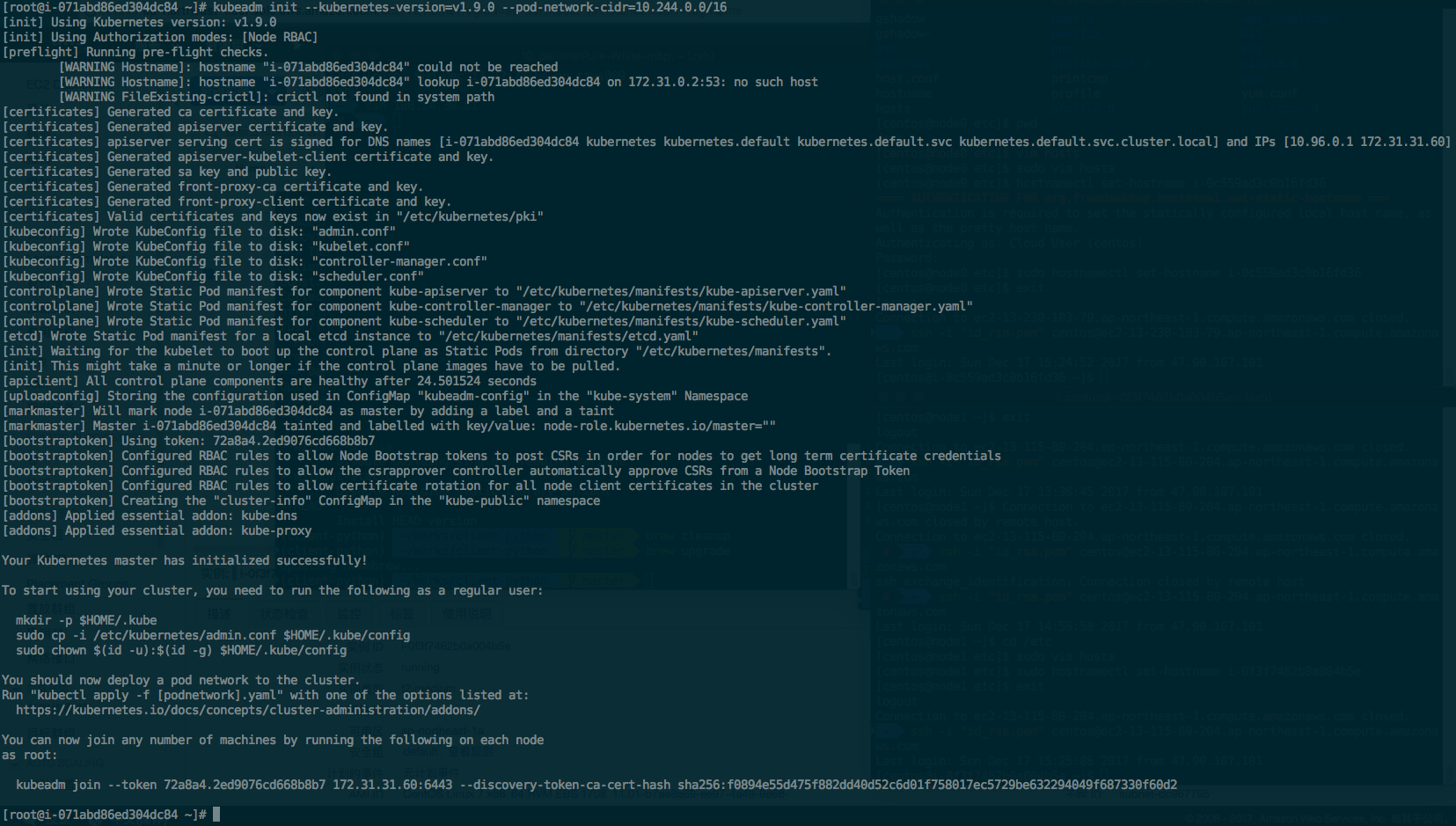
最下面的这行kubeadm join什么的,就是用来让别的node加入集群的,可以看出非常方便。我们要保存好这一行东西,这是我们之后让node加入集群的凭据,一会儿会用到。
这个时候,我们还不能通过kubectl来控制集群,要让kubectl可用,我们需要做:
# 对于非root用户$ mkdir -p $HOME/.kube$ sudo cp -i /etc/kubernetes/admin.conf $HOME/.kube/config$ sudo chown $(id -u):$(id -g) $HOME/.kube/config# 对于root用户$ export KUBECONFIG=/etc/kubernetes/admin.conf# 也可以直接放到~/.bash_profile$ echo "export KUBECONFIG=/etc/kubernetes/admin.conf" >> ~/.bash_profile
接下来要注意,我们必须自己来安装一个network addon。
network addon必须在任何app部署之前安装好。同样的,kube-dns也会在network addon安装好之后才启动。kubeadm只支持CNI-based networks(不支持kubenet)。
比较常见的network addon有:Calico, Canal, Flannel, Kube-router, Romana, Weave Net等。这里我们使用Flannel。
$ kubectl apply -f https://raw.githubusercontent.com/coreos/flannel/v0.9.1/Documentation/kube-flannel.yml
安装完network之后,你可以通过kubectl get pods --all-namespaces来查看kube-dns是否在running来判断network是否安装成功。
默认情况下,为了保证master的安全,master是不会被调度到app的。你可以取消这个限制通过输入:
$ kubectl taint nodes --all node-role.kubernetes.io/master-
加入nodes
终于部署完了我们的master!
现在我们开始加入一些node到我们的集群里面吧!
ssh到我们的node节点上,执行刚才下面给出的那个 kubeadm join的命令(每个人不同):
$ sudo -i$ kubeadm join --token 72a8a4.2ed9076cd668b8b7 172.31.31.60:6443 --discovery-token-ca-cert-hash sha256:f0894e55d475f882dd40d52c6d01f758017ec5729be632294049f687330f60d2
输出差不多如下图:

这时候,我们去master上输入kubectl get nodes查看一下:
[root@i-071abd86ed304dc84 ~]# kubectl get nodesNAME STATUS ROLES AGE VERSIONi-071abd86ed304dc84 Ready master 12m v1.9.0i-0c559ad3c0b16fd36 Ready1m v1.9.0i-0f3f7462b0a004b5e Ready 47s v1.9.0
成功!
总结
我们可以看到,用kubeadm部署可以让我们比手动部署方便得多,虽然比不上kops这样的一键部署生产Kubernetes集群的工具,但是kubeadm最初的设计也并非是傻瓜式使用。
kubeadm给了用户很多的灵活性,让用户可以完全自定义地去配置自己的集群。
不过目前(截止博客发布为止),kubeadm还只是在测试,官方还不建议在生产环境中使用,不过预计会在2018年春季可以投入生产使用。
最后,我们总结一下kubeadm最核心的几个概念:
- 官方认为的 最佳实践(best-practice)
- 合理的安全(reasonably secure)
- 可扩展(extensible)
- 最小可用(minimum viable)
转载地址:http://iiuta.baihongyu.com/